Как настроить телефон для оптимальной работы Яндекс Про
Последнее обновление 24 февр 2025
Если у вас возникают трудности с поиском определённой настройки или пункта в меню вашего телефона, не беспокойтесь! Большинство современных смартфонов оснащены функцией поиска, которая значительно упростит вашу задачу.
Просто откройте настройки телефона и воспользуйтесь встроенной строкой поиска. Это удобный способ быстро найти нужные параметры. Например, чтобы определить местоположение, введите в строку поиска такие ключевые слова, как:
Ниже вы найдёте подробные инструкции для самых распространённых моделей телефонов. Если ваша модель не указана, воспользуйтесь подсказками, чтобы самостоятельно найти необходимые настройки.
💡 Совет: Если не удаётся найти нужный пункт, попробуйте ввести запрос на английском языке, так как некоторые настройки могут иметь англоязычные названия.
Не забывайте, что строка поиска в настройках — ваш надёжный помощник в быстром нахождении всех необходимых параметров!
Просто откройте настройки телефона и воспользуйтесь встроенной строкой поиска. Это удобный способ быстро найти нужные параметры. Например, чтобы определить местоположение, введите в строку поиска такие ключевые слова, как:
- «геолокация»
- «локация»
- «местоположение»
- «GPS»
- Используйте строку поиска: Введите ключевое слово и просмотрите результаты.
- Проверяйте разделы «Система» или «Приложения»: Здесь часто находятся важные настройки.
- Обратите внимание на раздел «Местоположение»: Здесь можно настроить параметры определения геопозиции.
Ниже вы найдёте подробные инструкции для самых распространённых моделей телефонов. Если ваша модель не указана, воспользуйтесь подсказками, чтобы самостоятельно найти необходимые настройки.
💡 Совет: Если не удаётся найти нужный пункт, попробуйте ввести запрос на английском языке, так как некоторые настройки могут иметь англоязычные названия.
Не забывайте, что строка поиска в настройках — ваш надёжный помощник в быстром нахождении всех необходимых параметров!
-
 Инновационный тренажёр для начинающих водителей такси, разработанный с целью облегчить процесс адаптации и повысить эффективность работы с платформой Яндекс Про.
Инновационный тренажёр для начинающих водителей такси, разработанный с целью облегчить процесс адаптации и повысить эффективность работы с платформой Яндекс Про.
Как отключить режим энергосбережения
Для устройств Honor
Для устройств LG
Если ваше устройство отличается от указанных моделей, воспользуйтесь следующими рекомендациями:
Поиск настроек энергопотребления:
Поиск настроек энергопотребления:
- Откройте раздел «Настройки» вашего устройства
- Найдите вкладки «Аккумулятор» или «Батарея»
- энергосбережение
- батарея
- аккумулятор
- питание
Как включить автообновление
Процесс обновления приложений будет идентичен для всех устройств с операционной системой Android:
Рассмотрим пример настройки на устройстве Honor:
- Откройте приложение Play Маркет — его значок обычно находится на главном экране или в меню приложений.
- В верхнем левом углу интерфейса нажмите на кнопку меню (три горизонтальные линии).
- Перейдите в раздел «Настройки».
- Найдите и выберите пункт «Автообновление приложений».
- Установите режим «Любая сеть» для автоматического обновления.
Рассмотрим пример настройки на устройстве Honor:
Как включить все источники в «Местоположении»
Для устройств Honor
Для устройств LG
Если ваше устройство отличается от указанных моделей, воспользуйтесь следующими рекомендациями:
Поиск настроек энергопотребления:
Поиск настроек энергопотребления:
- Откройте раздел «Настройки» вашего устройства
- Найдите вкладки «Аккумулятор» или «Батарея»
- энергосбережение
- батарея
- аккумулятор
- питание
Как обновить систему
Для устройств Honor
Для устройств LG
Если ваше устройство отличается от представленных моделей, воспользуйтесь следующими рекомендациями для поиска функции обновления:
Поиск раздела обновления можно осуществить несколькими способами:
Поиск раздела обновления можно осуществить несколькими способами:
- Найти отдельный пункт «Обновление ПО» в настройках
- Просмотреть раздел «Обновление системы» в общих настройках
- Проверить системные настройки на наличие соответствующего раздела
- обновление
- система
- обновление программного обеспечения
- системные настройки
Как очистить кэш или стереть данные с Яндекс Про
Кэш представляет собой временные файлы, которые сохраняются на устройстве при работе с приложениями: копии веб-страниц, изображения, видео и другие данные. Регулярная очистка кэша необходима для:
- Освобождения памяти устройства
- Ускорения работы смартфона
- Улучшения производительности приложений
Очистка кэша для конкретного приложения:
Поскольку смартфоны накапливают большое количество файлов, которые могут замедлять работу системы, рекомендуется периодически очищать кэш во всех приложениях:
- Зайдите в «Настройки» устройства
- Найдите раздел «Приложения»
- Выберите нужное приложение (например, Яндекс Про)
- Перейдите в раздел «Хранилище» или «Память»
- Нажмите «Очистить кэш» и «Стереть данные»
Поскольку смартфоны накапливают большое количество файлов, которые могут замедлять работу системы, рекомендуется периодически очищать кэш во всех приложениях:
- Откройте «Настройки»
- Перейдите в раздел «Хранилище и USB-накопители»
- Выберите «Данные кэша»
- Подтвердите удаление временных файлов



